Come visualizzare la cronologia delle chiamate telefoniche su Google
Pubblicato: 2022-08-27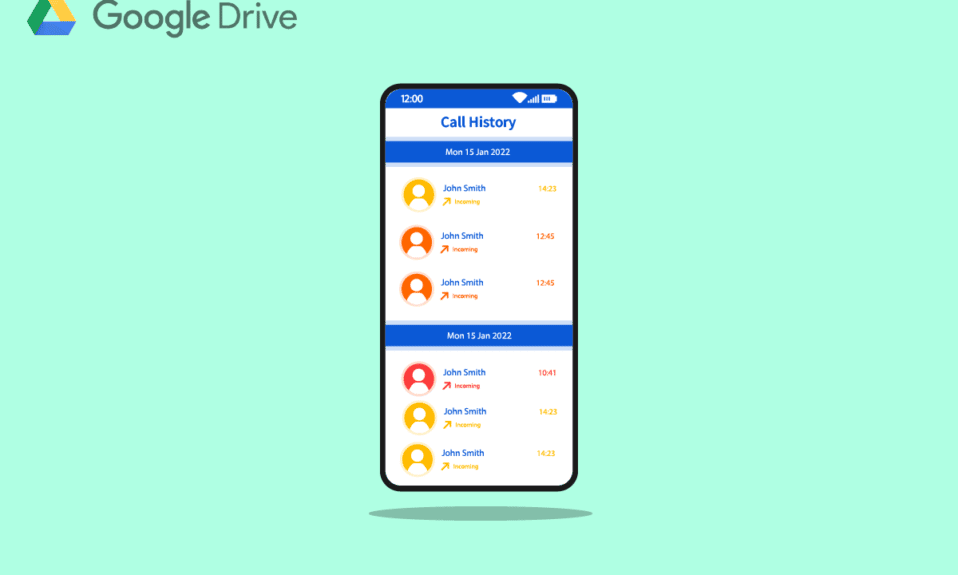
I clienti di Google Workspace in Canada, Danimarca, Francia, Paesi Bassi, Portogallo, Spagna, Svezia, Svizzera e Regno Unito possono ottenere un numero di telefono negli Stati Uniti utilizzando Google Voice. È un servizio telefonico disponibile per i titolari di account Google negli Stati Uniti. Oltre ai messaggi vocali e di testo, viene utilizzato per i servizi di inoltro di chiamata e di posta vocale internazionali e nazionali. Le chiamate vengono instradate al numero di telefono impostato da ciascun utente sul sito Web dell'account. Qualsiasi telefono impostato per squillare nel portale online può ricevere risposta dagli utenti che possono anche ricevere chiamate su di esso. L'utente può spostarsi tra i telefoni configurati mentre risponde a una chiamata. Le chiamate in uscita verso località locali ed estere sono disponibili per gli abbonati negli Stati Uniti. Se sei una persona alla ricerca di suggerimenti su come visualizzare la cronologia delle chiamate su Google, resta sintonizzato fino alla fine. Forniremo una guida utile che chiarirà i tuoi dubbi sulla cronologia delle chiamate di backup di Google. Inoltre, imparerai come recuperare la cronologia delle chiamate su Google su Android.
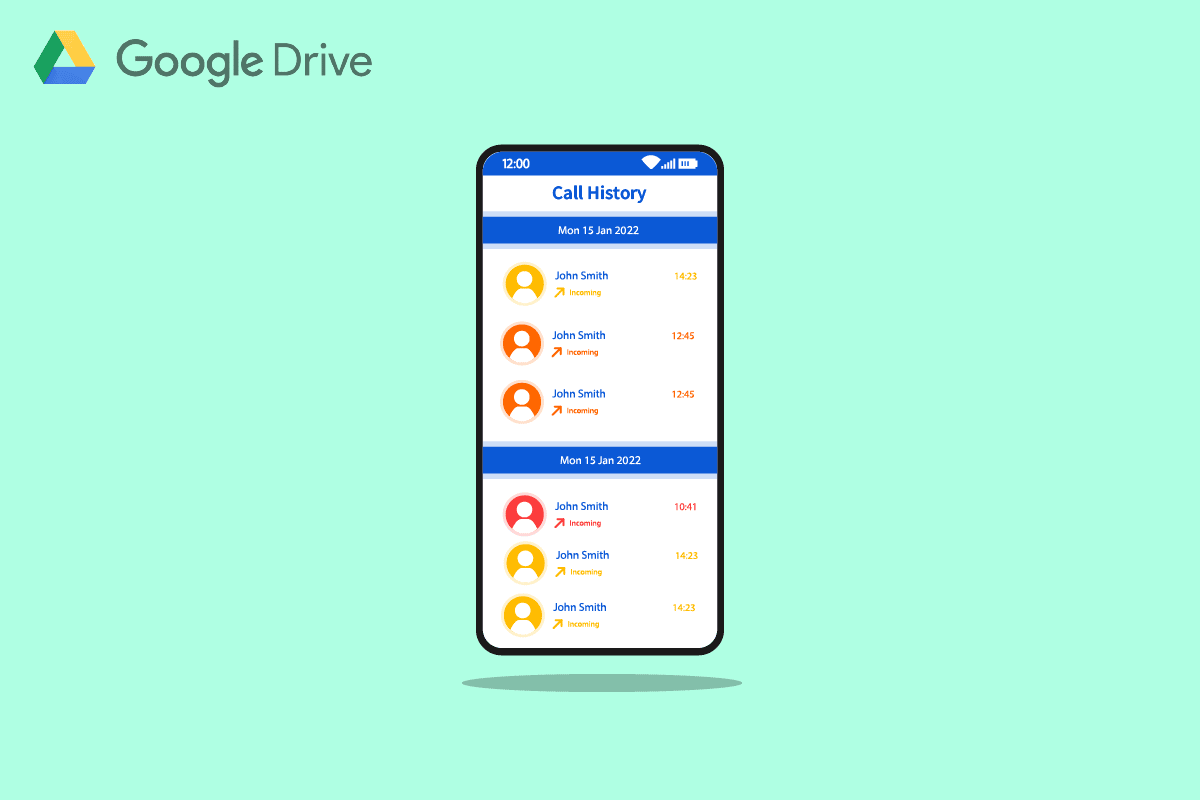
Contenuti
- Come visualizzare la cronologia delle chiamate telefoniche su Google
- Google esegue il backup della cronologia delle chiamate?
- Come puoi vedere la cronologia completa delle chiamate su Google?
- Come puoi vedere la cronologia delle chiamate su Google Voice?
- Come puoi recuperare la cronologia delle chiamate su Google?
- Come puoi recuperare la cronologia delle chiamate in Gmail?
- Come puoi visualizzare il tuo backup di Google?
- Come recuperare la cronologia delle chiamate cancellate senza backup?
- Come puoi recuperare la cronologia delle chiamate cancellate senza un computer?
- Come recuperare il registro delle chiamate su Android?
- Come recuperare i messaggi di testo cancellati?
- Come puoi recuperare file da Google Drive?
Come visualizzare la cronologia delle chiamate telefoniche su Google
Tecnologia dei motori di ricerca, marketing digitale, cloud computing, applicazioni software, codifica quantistica, e-commerce, intelligenza artificiale e tecnologia di consumo sono le principali aree di interesse di Google LLC, un'azienda tecnologica globale americana. Grazie alla sua supremazia nel settore, alla raccolta di dati e alle capacità tecnologiche nell'intelligenza artificiale, è stata descritta come l'azienda più influente al mondo e uno dei marchi più preziosi del pianeta. Google ha sviluppato Google Drive, un servizio per l'archiviazione e la sincronizzazione dei file. Google Drive, introdotto il 24 aprile 2012, consente agli utenti di condividere file, sincronizzare dati tra dispositivi e archiviare file nel cloud (sui server di Google).
La cronologia delle chiamate e degli SMS contiene una registrazione completa di ogni contatto e messaggio che hai inserito e ricevuto su tutti i tuoi dispositivi abilitati per Google Fi. Solo il sito Web di Google Fi e non l'app ti consente di visualizzare la cronologia. Quindi, leggi questo articolo fino alla fine per apprendere i passaggi che dimostrano la procedura per visualizzare la cronologia delle telefonate su Google.
Nota : poiché gli smartphone non hanno le stesse opzioni di Impostazioni, variano da produttore a produttore. Pertanto, assicurarsi delle impostazioni corrette prima di modificarle.
Google esegue il backup della cronologia delle chiamate?
Sì , il backup di Google salva la cronologia delle chiamate utilizzando Google Fi sui dispositivi abilitati a Fi. Lo salva anche su Google Drive se hai abilitato questa funzione di backup.
Come puoi vedere la cronologia completa delle chiamate su Google?
Segui i metodi seguenti su come visualizzare la cronologia delle chiamate su Google:
Opzione I: tramite dispositivo abilitato per Google Fi
La cronologia delle chiamate e degli SMS di ogni contatto e messaggio che hai inviato e ricevuto viene salvata sui tuoi dispositivi abilitati per Google Fi. Puoi visualizzare la cronologia solo sul sito Web di Google Fi come spiegato di seguito.
Nota 1 : devi condividere lo stesso account su Google Fi e Google Voice.
Nota 2 : non è mai possibile visualizzare dati di chiamate superiori a sei mesi. Inoltre, non vi è alcuna memorizzazione o visualizzazione delle registrazioni delle chiamate o dei dati dei messaggi.
1. Visita la pagina web di Google Fi e accedi al tuo account.
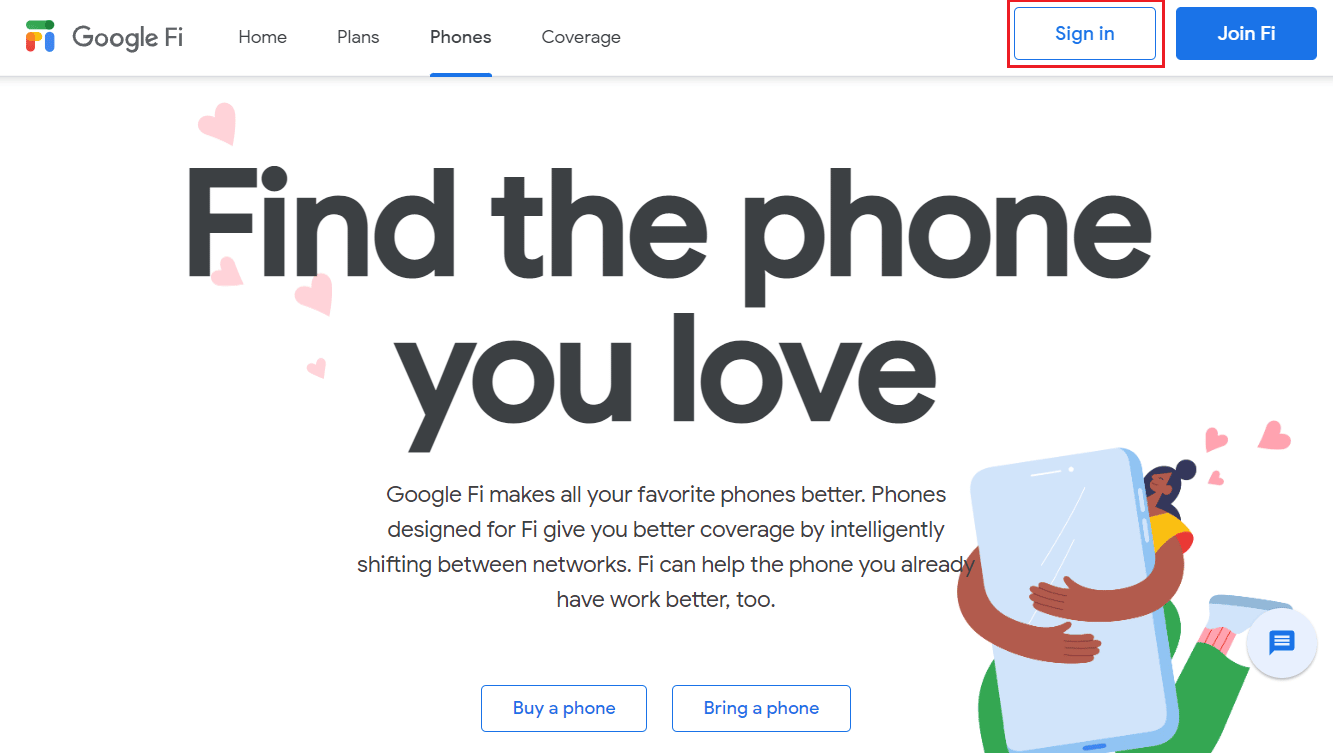
2. Scorri fino in fondo alla pagina e fai clic su Google Voice .
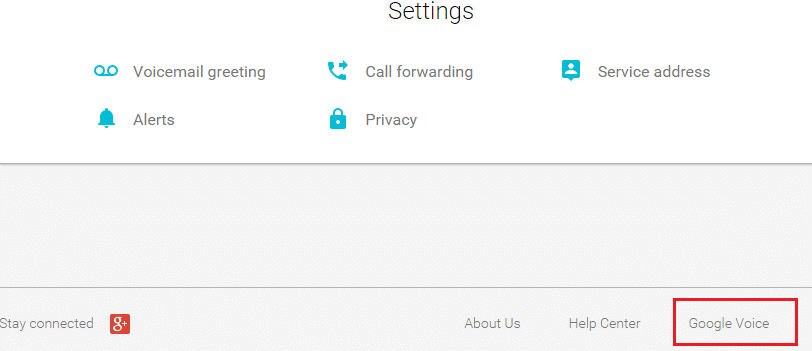
3, Quindi, fai clic su Cronologia per vedere tutta la cronologia delle chiamate.
Leggi anche: Come visualizzare i giochi nascosti su Steam
Opzione II: tramite Google Drive
È possibile eseguire il backup e il ripristino dei seguenti elementi sul dispositivo:
- app,
- cronologia delle chiamate,
- impostazioni del dispositivo,
- contatti,
- calendario,
- SMS (solo telefoni Pixel) e
- foto e video (solo telefoni Pixel).
Ecco come visualizzare la cronologia delle chiamate su Google Drive:
1. Innanzitutto, apri Google Drive sul tuo dispositivo.
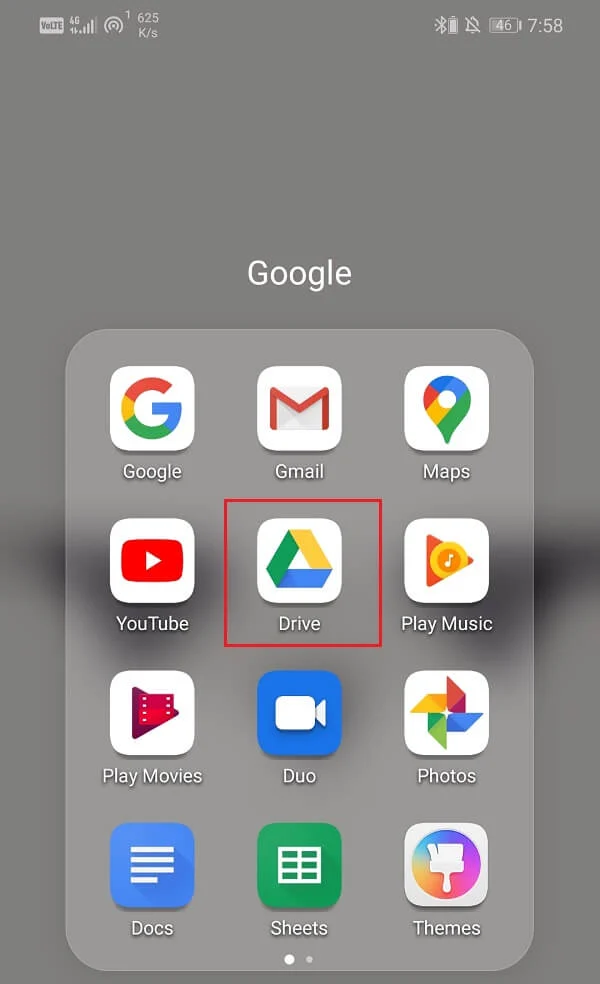
2. Ora tocca l' icona dell'hamburger nella parte in alto a sinistra dello schermo.
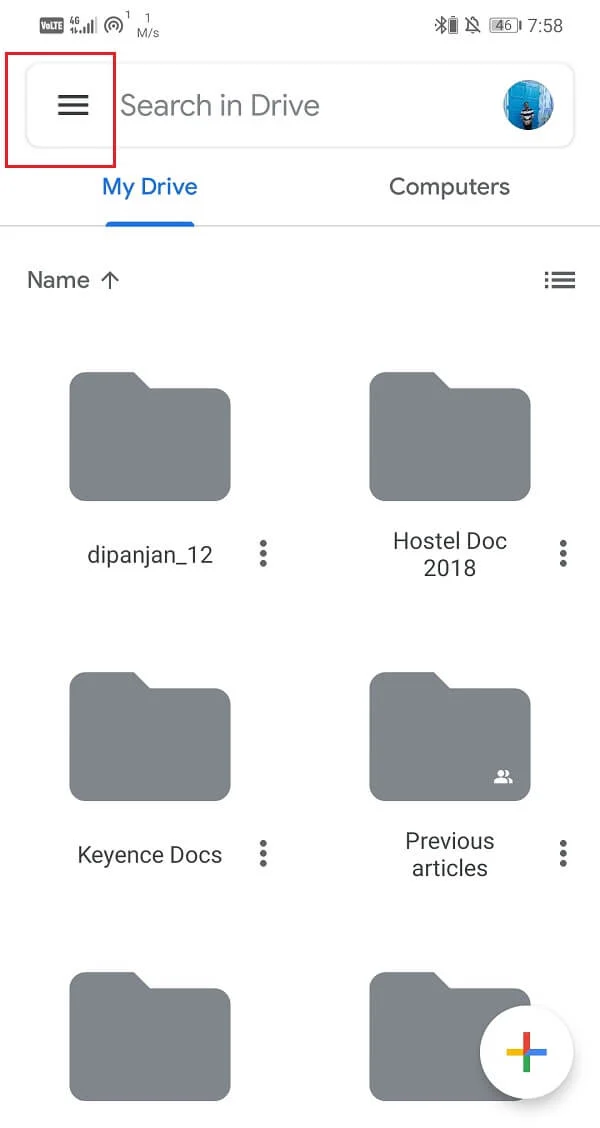
3. Successivamente, fare clic sull'opzione Backup .
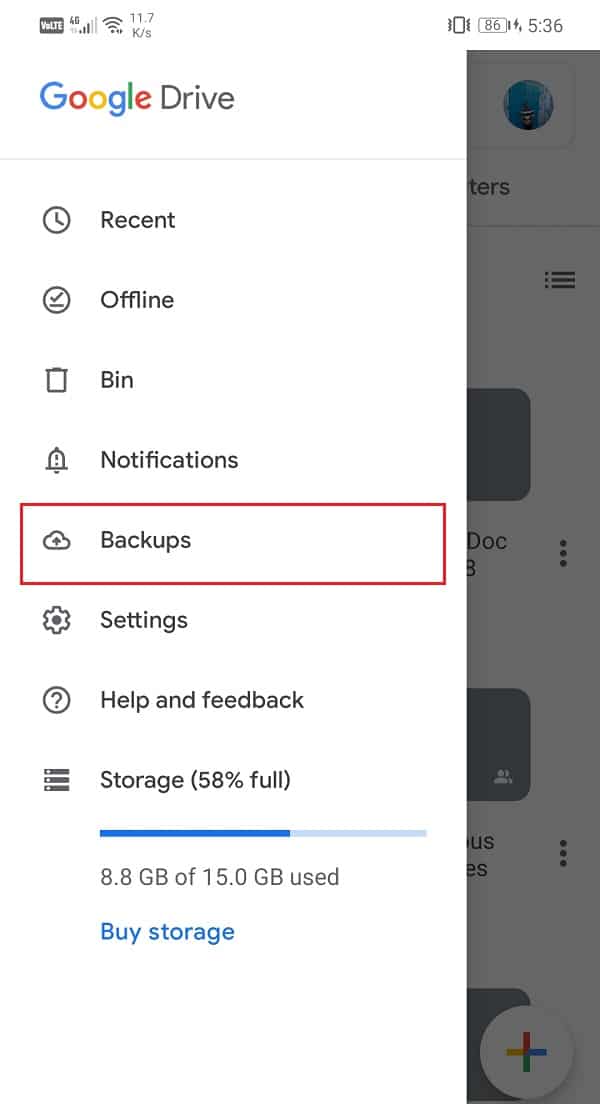
4. Qui, tocca il nome del tuo dispositivo per vedere gli elementi di cui è attualmente in corso il backup.
5. Toccare Cronologia chiamate per visualizzare la cronologia completa delle chiamate di backup .
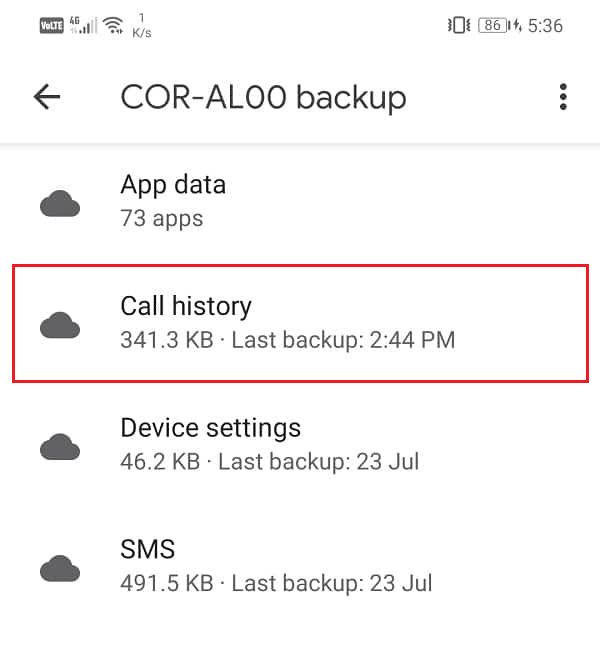
Leggi anche : Come visualizzare la cronologia degli acquisti di Steam
Come puoi vedere la cronologia delle chiamate su Google Voice?
Nota: Google Voice può essere utilizzato solo negli Stati Uniti e in Canada.
Ecco come visualizzare la cronologia delle chiamate su Google Voice:
1. Visita il sito Web di Google Voice su un browser.
2. Fare clic su Accedi nell'angolo in alto a destra.
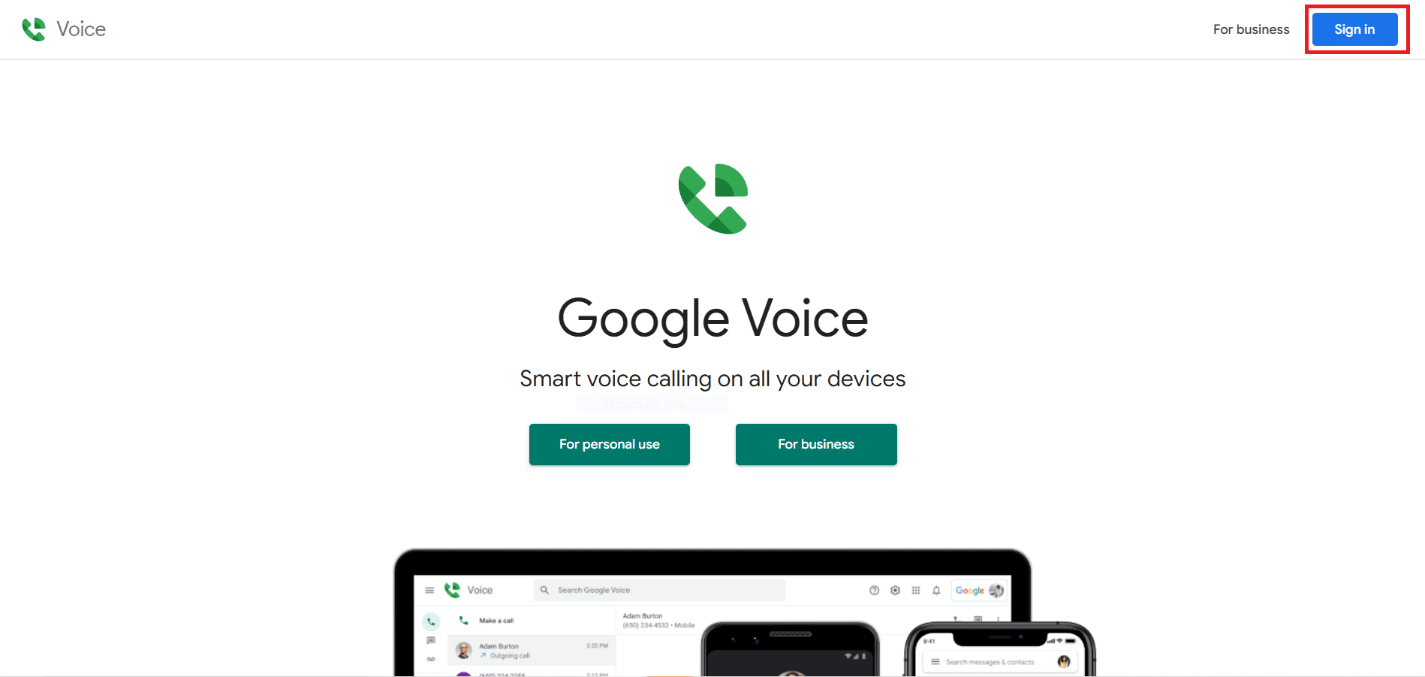
3. Scegli l' account Google collegato a Google Voice.
Nota: poiché account Google separati potrebbero avere informazioni di contatto separate, utilizza le credenziali di accesso associate all'account Google che contiene i dati del telefono che desideri cercare.
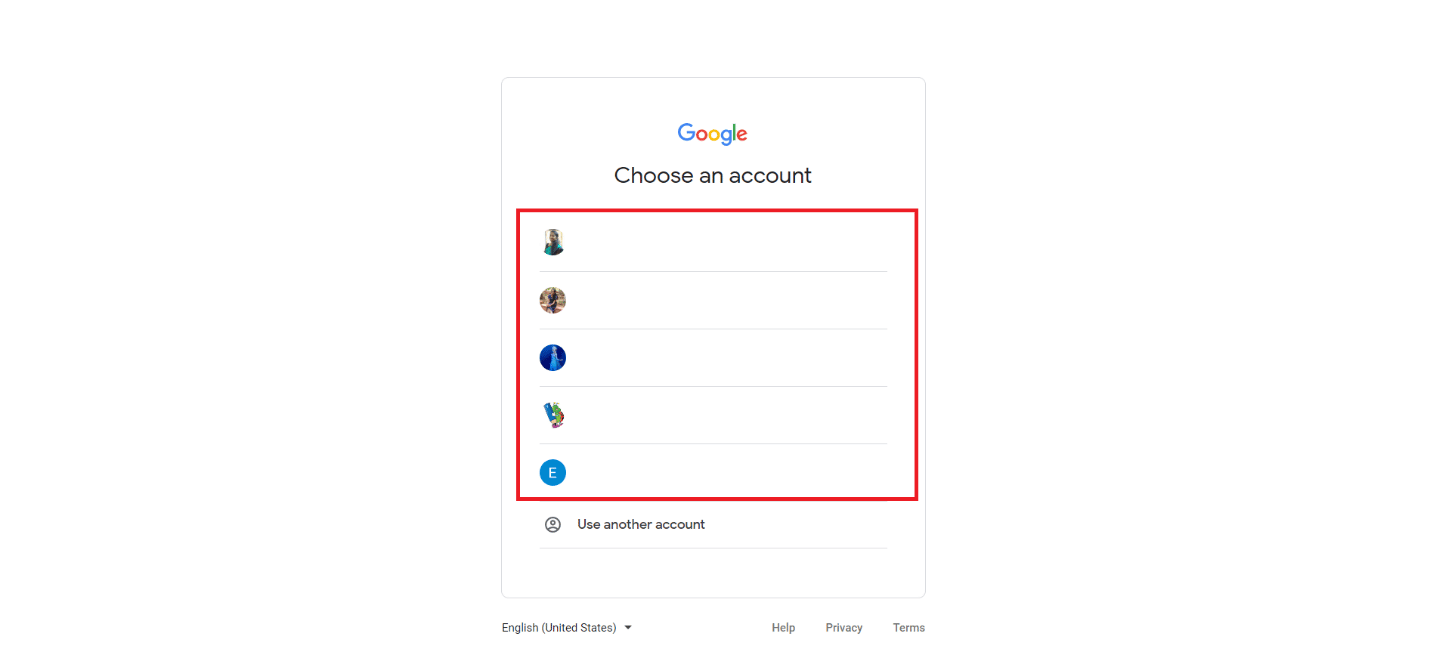
4. Fare clic su Chiamate nel riquadro di sinistra. Vedrai tutti i registri delle chiamate qui.
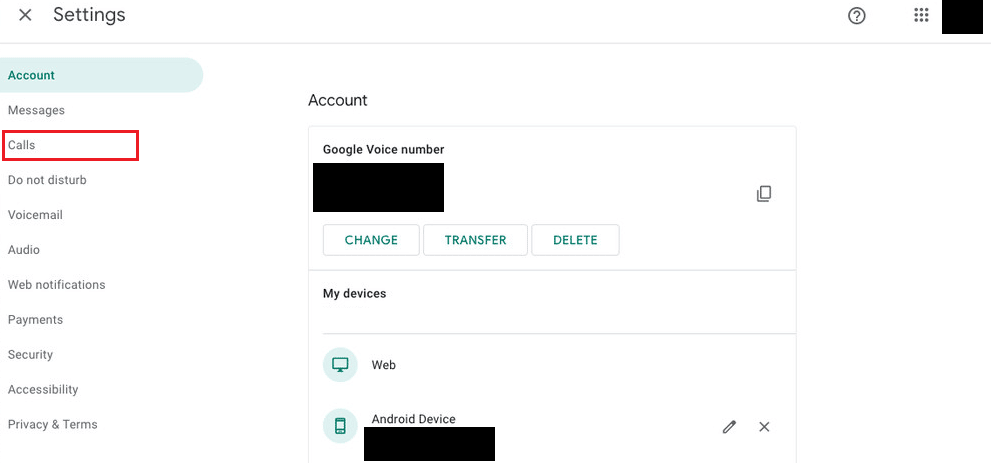
5. Per ulteriori dettagli, fare clic sul nome del chiamante .
Leggi anche: Come recuperare un documento Google cancellato da Google Drive
Come puoi recuperare la cronologia delle chiamate su Google?
Puoi seguire questi passaggi per recuperare la cronologia delle chiamate su Google. Vediamo i passaggi per recuperare la cronologia delle chiamate su Google.
Nota 1 : assicurati di aver creato un backup di tutti i tuoi dati prima di ripristinare il telefono.
Nota 2 : questo metodo funzionerà solo se hai abilitato il backup su Google Drive e hai perso i dati del tuo dispositivo.
1. Innanzitutto, apri Impostazioni sul tuo dispositivo.
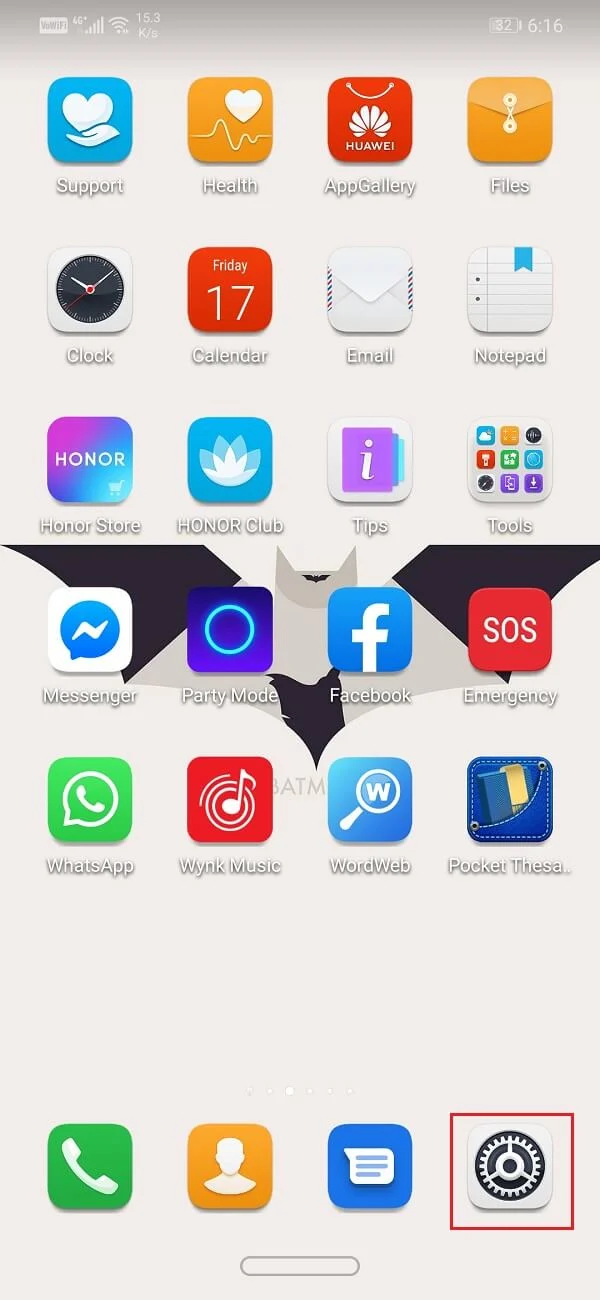
2. Ora tocca l'opzione Google . Si aprirà l'elenco dei servizi Google.

3. Accedi al tuo account Google se non hai già effettuato l'accesso.
Nota : l'immagine del profilo e l'ID e-mail in alto indicano che hai effettuato l'accesso.
4. Ora scorri verso il basso e tocca l'opzione Backup .
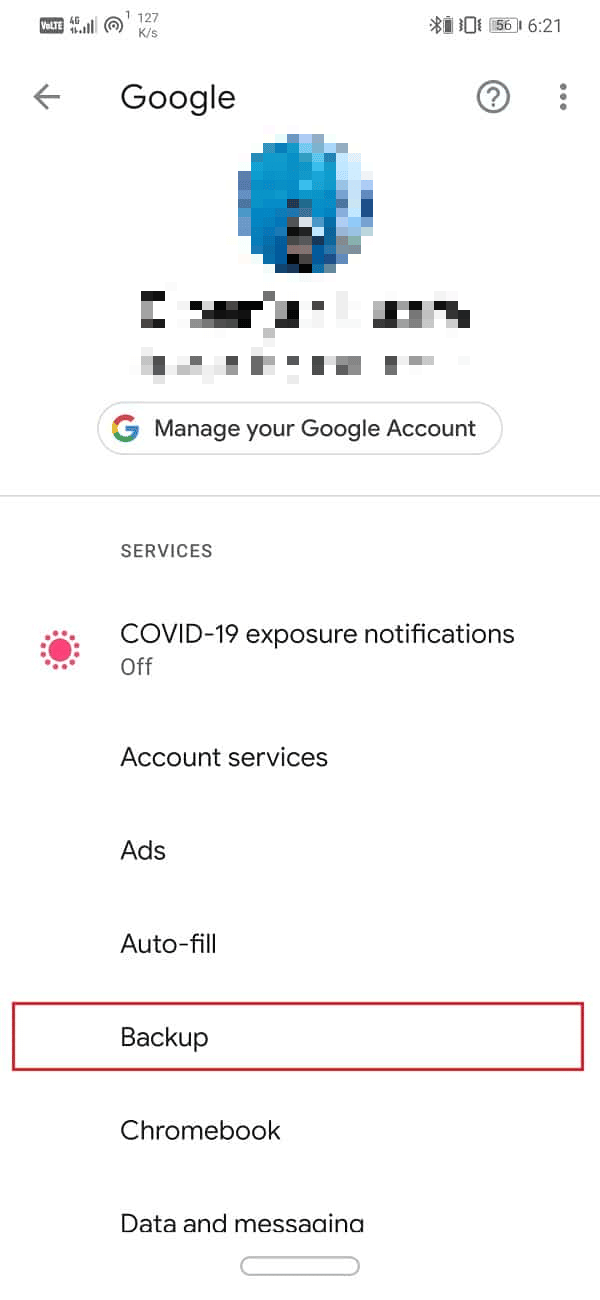
5. Attiva l'interruttore per l'opzione Backup su Google Drive .

6. Ora leggi e segui la nostra guida su Come ripristinare il tuo telefono Android. Questo processo cancellerà tutti i tuoi dati.

7. Dopo aver ripristinato il dispositivo, verrà avviata la procedura di configurazione. Dalla schermata Copia app e dati , tocca l'opzione Copia i tuoi dati per ripristinare i tuoi dati da Google Drive.
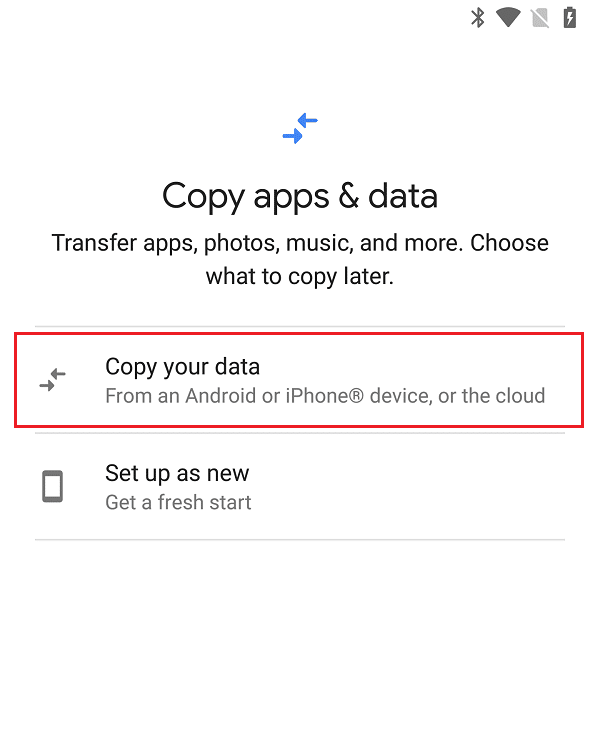
8. Quindi, su Porta i tuoi dati dalla schermata di configurazione, tocca Un backup dal cloud .
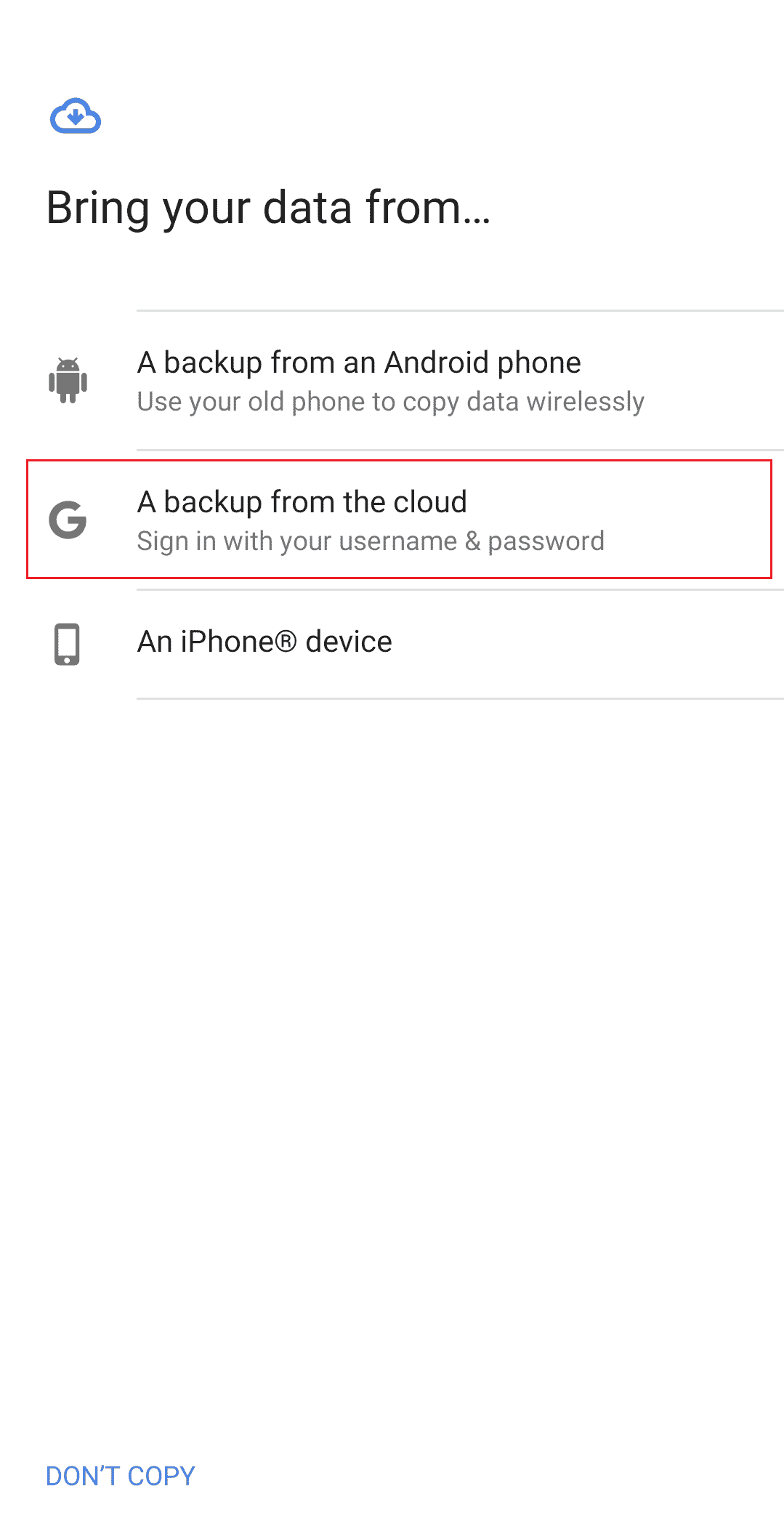
9. Inserisci le stesse credenziali dell'account Google su cui hai abilitato il backup per accedere a quell'account.
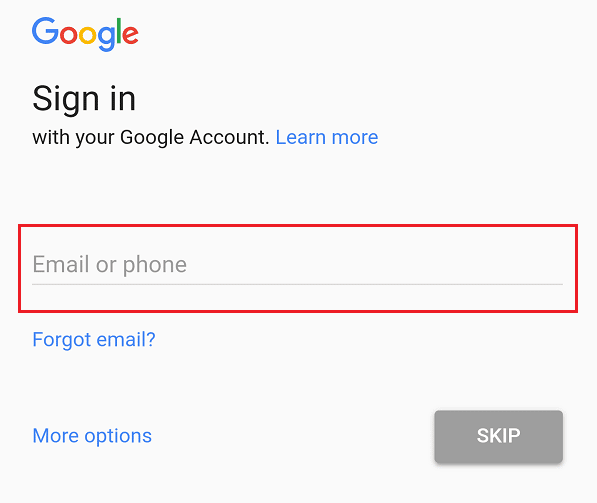
10. Scegli cosa ripristinare toccando le caselle di controllo desiderate . Quindi, tocca Ripristina .

11. Completa la procedura di configurazione per visualizzare la cronologia delle chiamate recuperata da Google sul tuo telefono.
Leggi anche : Come visualizzare la mia lista bloccata su Instagram
Come puoi recuperare la cronologia delle chiamate in Gmail?
Puoi eseguire il backup e il ripristino dei registri delle chiamate utilizzando qualsiasi app di backup, come l'app SMS Backup+ . Puoi anche eseguire il backup dei record delle chiamate sul tuo account Gmail e recuperarli in un secondo momento quando necessario.
Nota : è necessario utilizzare un'app di backup esterna per ripristinare i dati da Gmail.
1. Avvia l'app SMS Backup+ sul tuo telefono.
2. Toccare Impostazioni avanzate > Impostazioni di backup come mostrato.
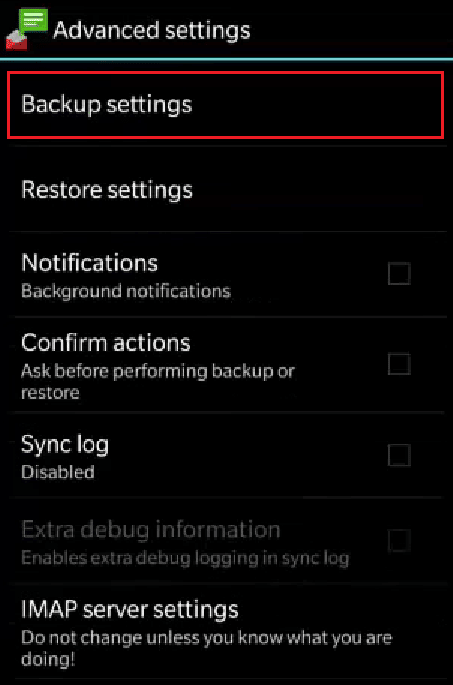
3. Attivare l'interruttore per il registro delle chiamate di backup .
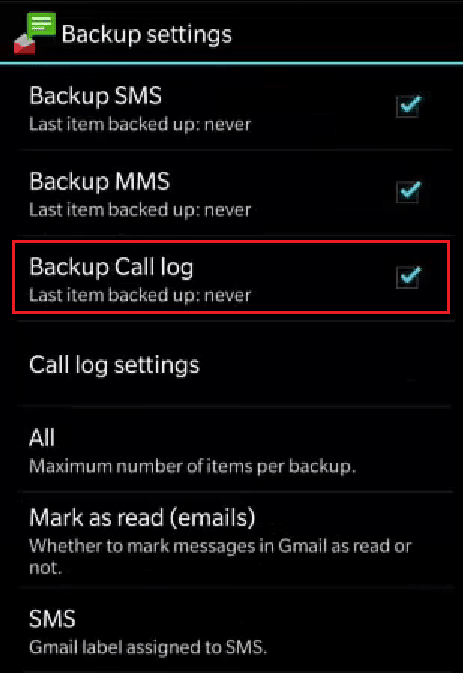
4. Torna alla schermata iniziale e tocca Connetti per accedere al tuo account Google utilizzando le credenziali corrette.

5. Toccare Backup per eseguire il backup della cronologia delle chiamate o dei registri.
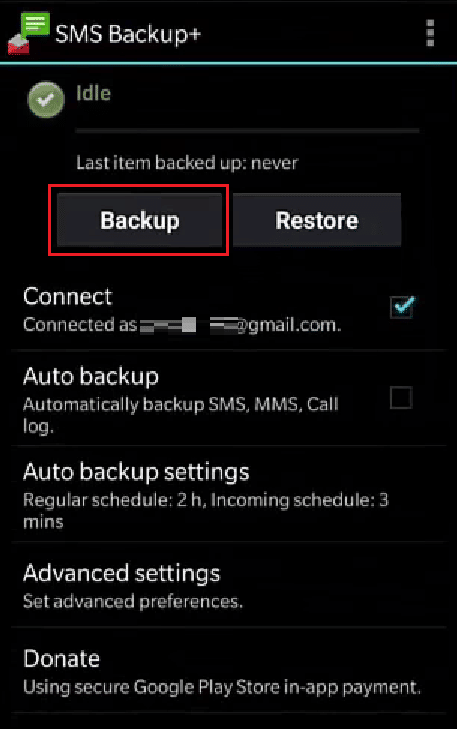
Puoi recuperare la cronologia delle chiamate sullo stesso account Gmail sull'app.
Leggi anche : Come recuperare il tuo account Amazon
Come puoi visualizzare il tuo backup di Google?
Puoi visualizzare il backup di Google su Google Drive. Ecco come visualizzare il backup di Google:
1. Visita la pagina di Google Drive.
Nota : assicurati di aver effettuato l'accesso allo stesso account Google su cui è attivato il backup.
2. Fare clic su Archiviazione .
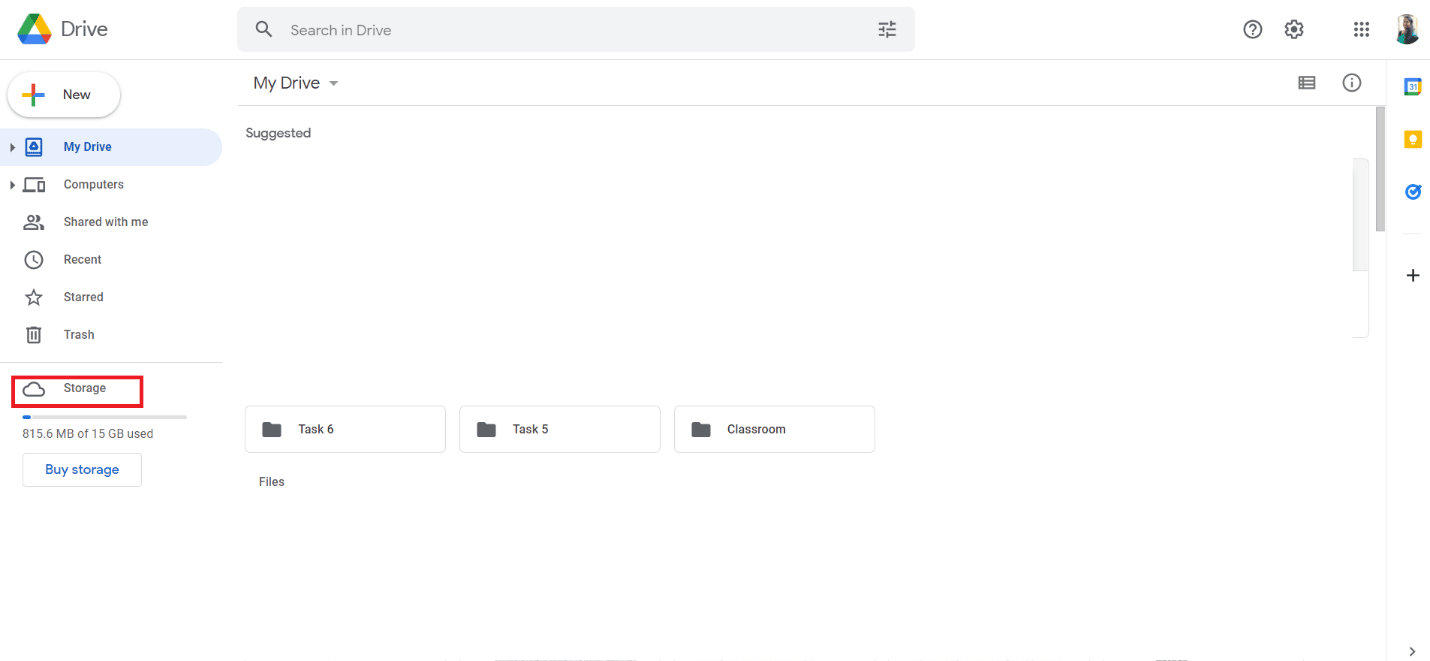
3. Fare clic su Backup nell'angolo in alto a destra.
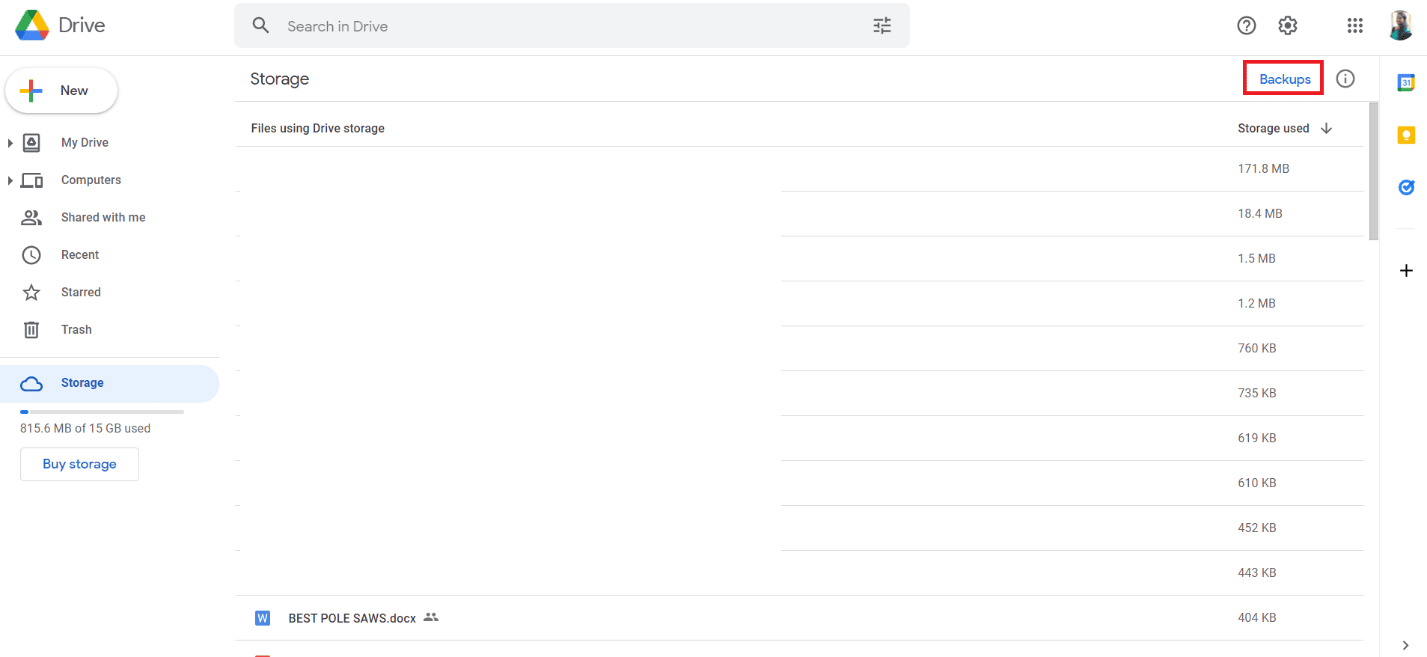
4. Per visualizzare i dettagli su un backup, fare clic con il pulsante destro del mouse su Anteprima backup .
Come recuperare la cronologia delle chiamate cancellate senza backup?
Dopo aver appreso come visualizzare la cronologia delle chiamate su Google, potresti chiedere di recuperare la cronologia delle chiamate cancellata. Vedrai che anche quando rimuovi accidentalmente o attivamente documenti o dati dal tuo smartphone Android, non sono tutti irrevocabilmente spariti. Sebbene possano essere fuori accesso, sono ancora presenti nel mondo virtuale del tuo dispositivo, nascosti all'accesso. I documenti rimangono all'interno fino a quando quelli nuovi non li sostituiscono. Allo stesso modo, mentre i contatti del telefono vengono rimossi dai database se cancelli la cronologia delle chiamate, il dispositivo li contiene ancora. L'utilizzo di app di terze parti è l'unico metodo per recuperarle se non si dispone di alcun backup (che potrebbe funzionare o meno).
Come puoi recuperare la cronologia delle chiamate cancellate senza un computer?
Puoi seguire questi passaggi per recuperare i registri delle chiamate su Google:
Nota 1 : assicurati di aver eseguito il backup di tutti i tuoi dati prima di ripristinare il telefono.
Nota 2 : questo metodo funzionerà solo se hai abilitato il backup su Google Drive e desideri recuperare i dati persi.
1. Apri Impostazioni e tocca l'opzione Google .

2. Accedi al tuo account Google e tocca l'opzione Backup .
3. Attiva l'interruttore per l'opzione Backup su Google Drive . Attendi fino a quando non viene eseguito il backup di tutto.

4. Quindi, segui la nostra guida su Come ripristinare il tuo telefono Android.
5. Nella schermata Copia app e configurazione dati , tocca l'opzione Copia i tuoi dati per ripristinare i tuoi dati da Google Drive.
6. Toccare Un backup dal cloud .
7. Quindi, inserisci le stesse credenziali dell'account Google su cui hai abilitato il backup per accedere a quell'account.
8. Nella schermata Scegli cosa ripristinare , seleziona le caselle di controllo desiderate e tocca Ripristina .

Dopo aver terminato il processo di configurazione, puoi vedere la cronologia delle chiamate recuperata da Google sul tuo telefono.
Leggi anche : Come visualizzare i post di Instagram eliminati da qualcuno
Come recuperare il registro delle chiamate su Android?
Puoi recuperare il registro delle chiamate su Android ripristinando e ripristinando i dati del telefono da Google. Ma affinché funzioni, dovresti aver attivato il backup di Google. Leggi e segui i passaggi indicati nel puntatore sopra per recuperare correttamente il registro delle chiamate su Android.
Come recuperare i messaggi di testo cancellati?
Sebbene i messaggi di contatto del telefono vengano rimossi dai database se cancelli la cronologia, il dispositivo li contiene ancora. L'utilizzo di app di terze parti è l'unico metodo per recuperare i messaggi di testo cancellati se non si dispone di alcun backup.
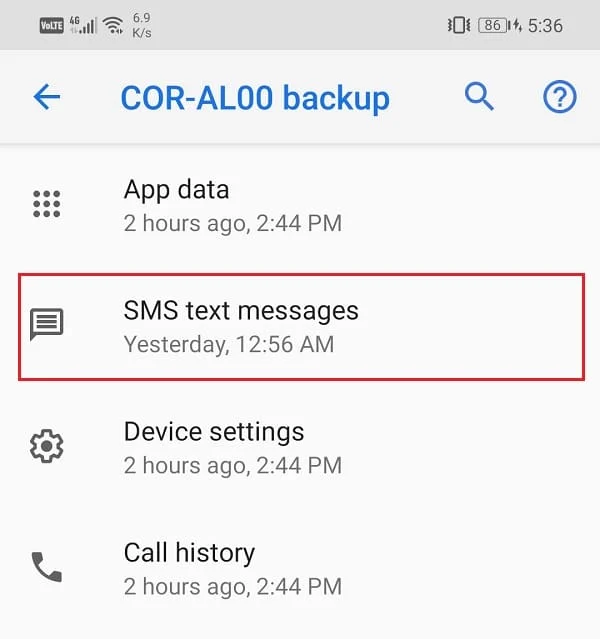
Come puoi recuperare file da Google Drive?
Puoi seguire questi passaggi per recuperare i tuoi file da Google Drive:
1. Avvia Google Drive sul tuo dispositivo.
2. Tocca l' icona dell'hamburger nell'angolo in alto a sinistra.
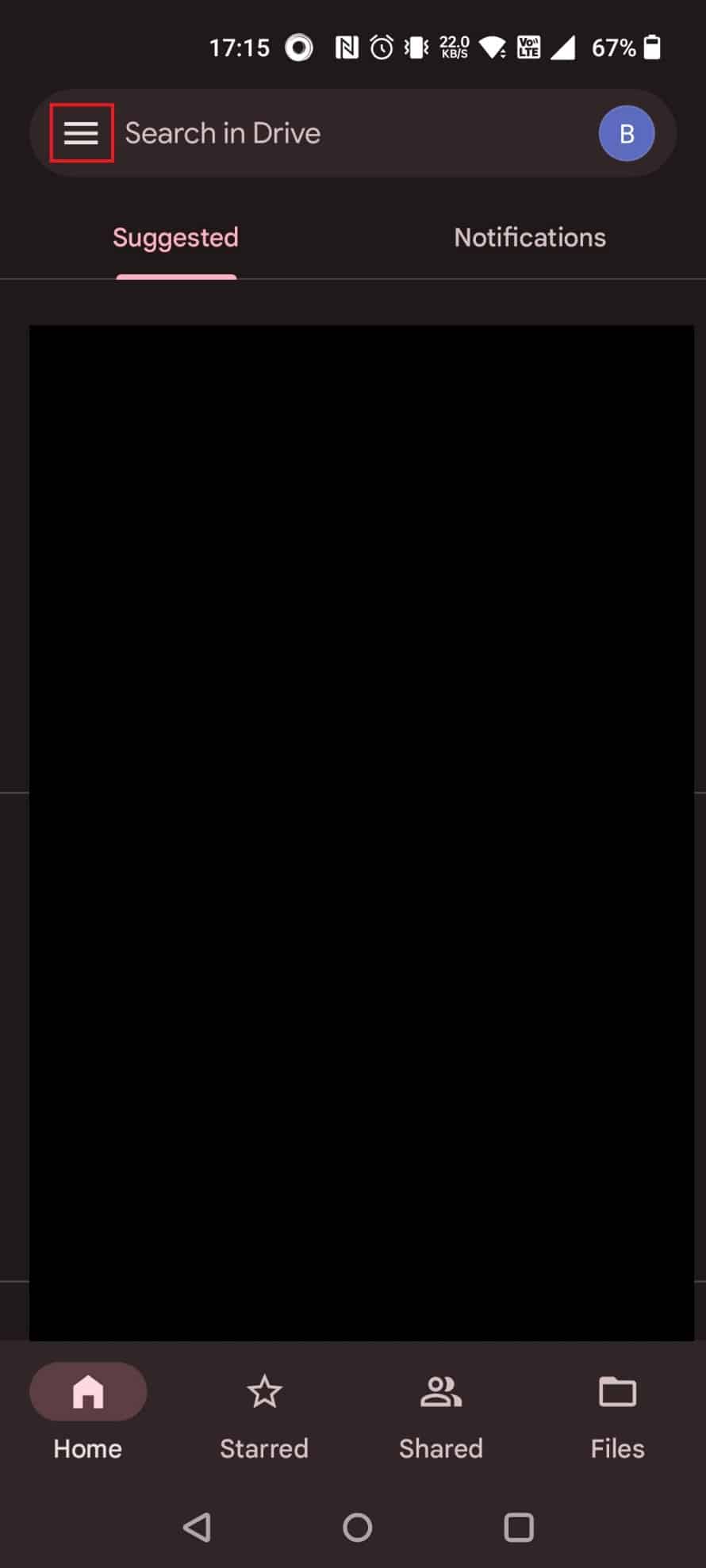
3. Tocca Cestino .
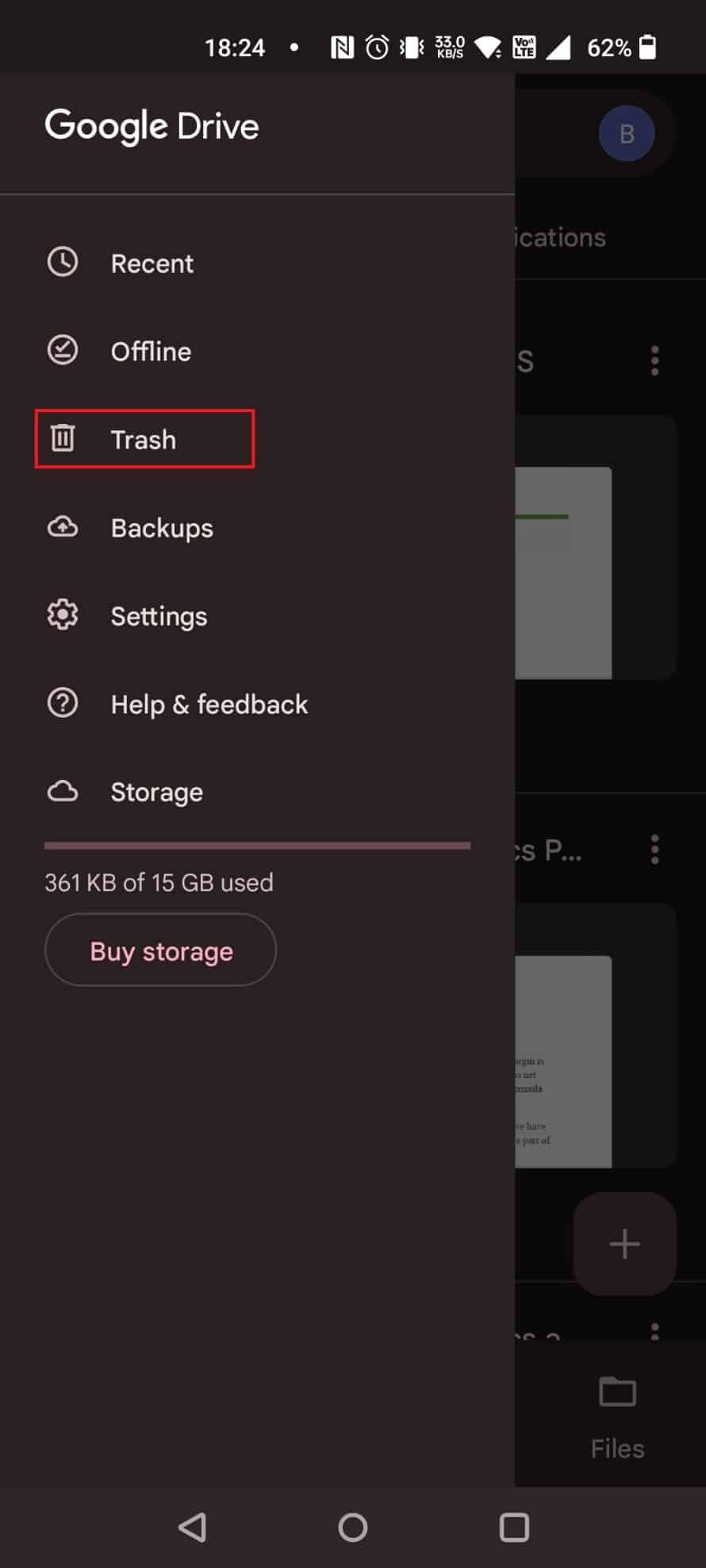
4. Toccare l' icona a tre punti accanto al file che si desidera ripristinare.
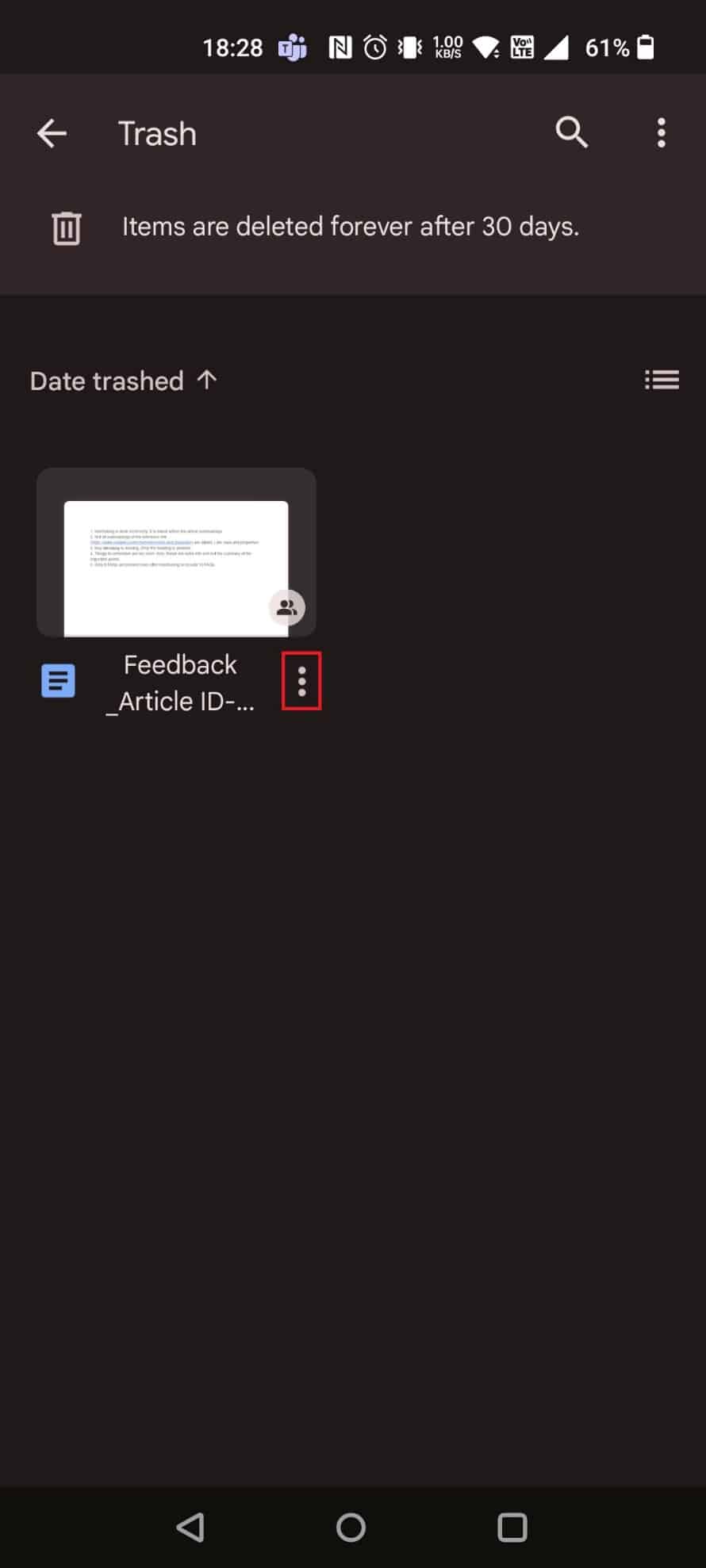
5. Toccare Ripristina .
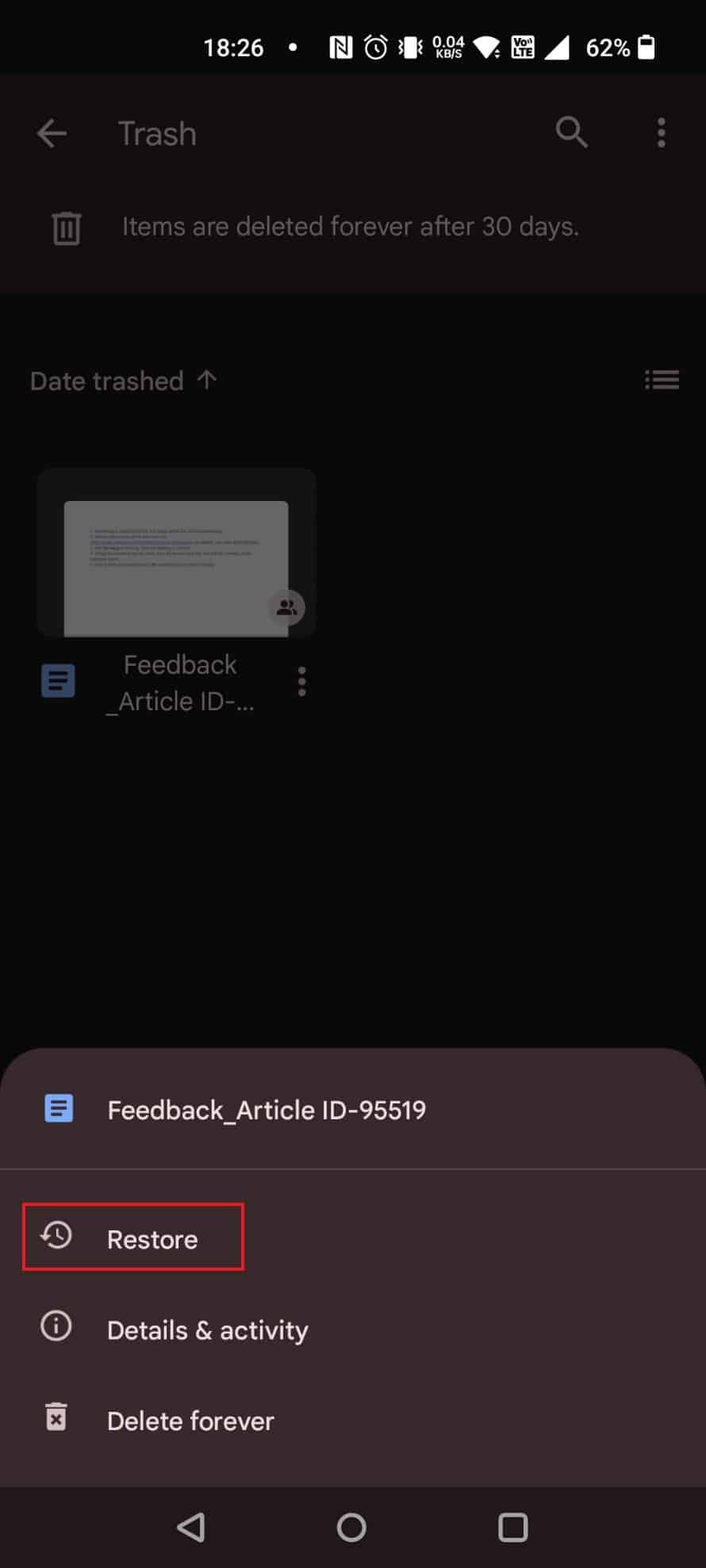
Consigliato :
- Risolto il problema con PayPal incapace di elaborare la richiesta
- Correggi l'errore di download proibito di Google Drive
- Correggi l'errore OneDrive 0x8004de40 in Windows 10
- 16 migliori app di recupero per Android
Ci auguriamo che questa guida sia stata utile e che tu abbia imparato come visualizzare la cronologia delle chiamate su Google , recuperare la cronologia delle chiamate su Google e recuperare il registro delle chiamate su Android. Facci sapere quale metodo ha funzionato meglio per te. Se hai domande o suggerimenti, lasciali nella sezione commenti qui sotto. Inoltre, facci sapere cosa vuoi imparare dopo.
